Le développement de la iTunes est vraiment un avantage pour chaque utilisateur car cette application sert non seulement de lecteur multimédia, mais également de gestionnaire multimédia dans lequel vous pouvez stocker vos fichiers - musique, vidéos, émissions de télévision, etc.
Maintenant, si vous souhaitez passer à un nouvel ordinateur ou appareil, vous devrez reconstruire une nouvelle bibliothèque iTunes Music. Ainsi, savoir comment transférer de la musique d'iTunes vers une clé USB sur un Mac serait vital.
Heureusement, il existe de nombreuses méthodes de transfert de musique d'iTunes vers une clé USB que vous pouvez découvrir et essayer. Il y a des cas où nous voulons télécharger de la musique depuis l'application iTunes et les diffuser sur d'autres lecteurs multimédias ou peut-être sur l'autoradio de votre voiture.
Cependant, il peut être difficile de transférer de la musique d'iTunes vers une clé USB sur un Mac, surtout si l'on ne connaît pas les possibilités. Mais pas d'inquiétude, nous allons aborder quelques méthodes dans cet article.
Guide des matières Partie 1. Comment transférer directement de la musique d'iTunes vers une clé USB ?Partie 2. Copiez la musique iTunes du dossier stocké vers une clé USB ou une clé USB directementPartie 3. Transférer de la musique d'iTunes vers une clé USB/Flash avec iTunes TransferPartie 4. Convertir Apple Music/iTunes Music en MP3 et transfert sur clé USBPartie 5. Résumé
L'application iTunes est un atout majeur pour tous les utilisateurs grâce à sa capacité exceptionnelle à gérer les fichiers multimédias. Elle permet également de déplacer ou de transférer directement de la musique de votre bibliothèque iTunes vers votre clé USB.
Cependant, si vous envisagez de transférer des morceaux Apple Music de votre bibliothèque iTunes vers votre clé USB, cela ne sera pas possible. Si vous possédez des morceaux non protégés par des droits d'auteur ou DRM-free, vous pouvez suivre la procédure ci-dessous pour transférer de la musique d'iTunes vers une clé USB sur un Mac.
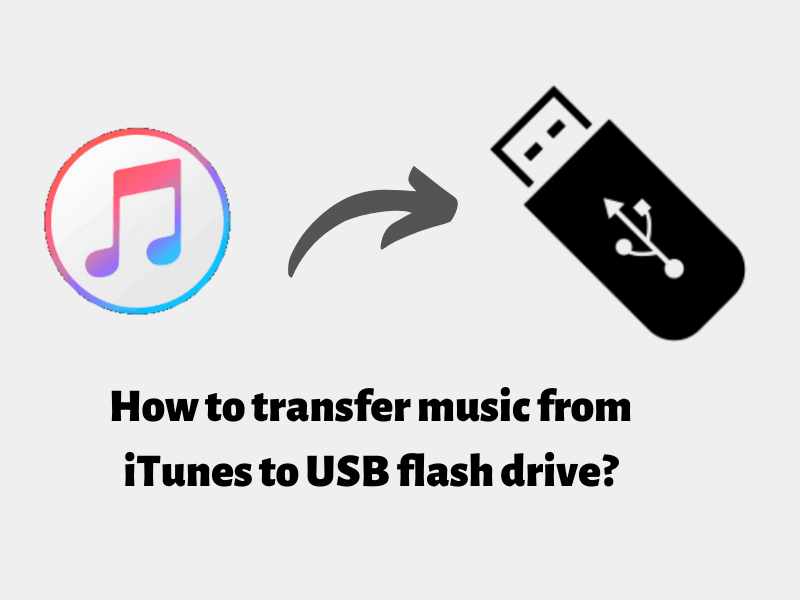
Étape #1. Sur votre ordinateur Mac, lancez l'application iTunes, puis recherchez les pistes ou listes de lecture que vous souhaitez déplacer ou transférer sur votre clé USB.
Étape #2. Vous devez vous assurer que vous avez branché votre clé USB sur votre ordinateur. Après avoir réussi, ouvrez le dossier sur votre clé USB que vous aimez utiliser. Ou, vous pouvez en créer un nouveau si vous le souhaitez.
Étape #3. Sélectionnez les chansons ou les listes de lecture de votre iTunes que vous souhaitez transférer, puis faites-les glisser dans le dossier de votre clé USB.
Aussi simple que de suivre les trois étapes ci-dessus pour transférer de la musique d'iTunes vers une clé USB sur un Mac, vous pouvez avoir ces chansons iTunes sans DRM que vous avez transférées sur votre clé USB.
Outre le déplacement direct des chansons iTunes sur votre clé USB en suivant la procédure mise en évidence dans la première partie, vous pouvez également effectuer le transfert en recherchant le dossier dans lequel les chansons sont stockées, puis en les faisant glisser vers la clé USB. La partie la plus importante de cette section est de savoir comment vous pouvez trouver le chemin de stockage de ces chansons iTunes. Ne vous inquiétez pas, nous allons vous apprendre cela dans cette partie de l'article. Voici une autre méthode pour transférer de la musique d'iTunes vers une clé USB sur un Mac.
Étape #1. Lancez l'application iTunes sur votre ordinateur Mac, puis recherchez les chansons que vous souhaitez transférer.
Étape #2. Une fois que vous avez trouvé les pistes, cliquez dessus avec le bouton droit de la souris et, parmi les options affichées, cochez le bouton "Informations sur la chanson".
Étape #3. Ensuite, cliquez sur le menu "Fichier" que vous verrez dans la partie inférieure des fenêtres d'informations. Vous verrez alors l'élément "emplacement".
Étape #4. Suivez simplement ce chemin qui vous mènera au chemin de stockage. Vous verrez alors la musique dans le dossier. Copiez et faites simplement glisser les pistes sur votre clé USB.
Si vous recherchez des fichiers audio Apple Music, vous pouvez les consulter dans ce chemin car ils sont généralement stockés ici : C:\Users\[nom de votre ordinateur]\Music\iTunes\iTunes Media\Apple Music.
Cependant, vous constaterez peut-être que les fichiers Apple Music téléchargés sur votre lecteur local sont protégés par DRM et sont au format M4P. Cette protection vous empêchera de copier les fichiers ou de les transférer directement. Si vous souhaitez les déplacer, vous devez d'abord supprimer cette protection. Si vous souhaitez en savoir plus sur ce sujet immédiatement, vous pouvez passer directement à la partie 4.
Une autre méthode pour transférer de la musique d'iTunes vers une clé USB sur un Mac consiste à tirer parti de ce "transfert iTunes".
Si vous ne le savez pas, iTunes Transfer est un outil iPhone/iPad Manager capable de vous aider à déplacer des fichiers multimédias entre iDevice ou n'importe quel PC, disque dur ou application iTunes sans entraîner de perte de données. Pendant le processus de transfert, cet outil remplace automatiquement les formats incompatibles par des formats compatibles. Ainsi, c'est un bon outil à utiliser pour transférer des chansons de votre bibliothèque iTunes vers votre iPhone, puis exporter celles de votre iPhone vers votre PC, vers votre bibliothèque iTunes, ou même directement vers votre clé USB.
Cette section sera divisée en deux parties et nous discuterons plus en détail des deux parties dans cette section.
La première section vous permet de comprendre comment transférer d'abord la musique iTunes sur votre iPhone.
Étape #1. Vous devez d'abord télécharger et installer l'application iTunes Transfer sur votre ordinateur Mac. Votre iPhone doit également être connecté à votre ordinateur. Une fois que vous avez vérifié cela, cochez l'icône "Transférer iTunes Media vers l'appareil" que vous pouvez voir tout de suite sur l'interface principale.
Étape #2. L'application iTunes Transfer détectera automatiquement tous les fichiers multimédias de votre bibliothèque iTunes. Ceux-ci seront affichés par liste sur la fenêtre pop-up qui apparaîtra. Vous remarquerez que toute votre bibliothèque a été vérifiée. C'est automatiquement par défaut. Bien sûr, vous avez la possibilité de décocher les éléments que vous n'aimez pas transférer.
Étape #3. Il vous suffit maintenant d'appuyer sur le bouton "Transférer" pour commencer le processus de transfert. L'application commencera alors à déplacer ces fichiers musicaux sélectionnés vers votre appareil iPhone. Pour terminer le processus, cliquez ensuite sur le bouton "OK".
Si vous vous interrogez sur les chansons en double, inutile d'y penser puisque ce transfert iTunes détectera automatiquement les doublons et ne transférera que le contenu exclusif de la bibliothèque iTunes vers votre iDevice.
Maintenant, nous allons traiter de la partie suivante pour enfin terminer le processus de transfert de musique d'iTunes vers une clé USB sur un Mac via iTunes Transfer.
Étape #1. Vous devez d'abord exécuter l'application iTunes Transfer et vous assurer que votre iPhone et votre clé USB sont déjà connectés à votre ordinateur Mac.
Étape #2. Sur la page principale de l'application "iTunes Transfer", appuyez sur l'onglet "Musique" qui se trouve en haut de l'écran. Vous pouvez maintenant choisir les fichiers musicaux que vous souhaitez transférer. Ensuite, cliquez sur le bouton "Exporter", puis sur l'option "Exporter vers PC", "Choisissez votre clé USB", et enfin sur le menu "Cliquez sur Sélectionner un dossier".
Après avoir effectué les deux étapes ci-dessus, vous verrez alors que toutes les chansons iTunes que vous avez sélectionnées auparavant seront déplacées vers votre clé USB. Vous pouvez désormais diffuser les chansons sur votre clé USB en utilisant votre autoradio ou tout autre MP3 lecteur que vous souhaitez utiliser.
Encore une fois, il convient de noter que toutes les procédures de transfert de musique d'iTunes vers une clé USB sur un Mac mises en évidence dans les parties précédentes de cet article ne fonctionneront que si vous essayez de déplacer ou de transférer des pistes exemptes de protection DRM. Si vous souhaitez traiter les fichiers protégés par DRM, la protection doit être supprimée au préalable pour continuer. Mais ne vous inquiétez pas, comme nous l'avons déjà dit, nous avons une solution de contournement qui vous aidera à résoudre ce dilemme. Et cela sera discuté alors que nous passons à la quatrième partie.
Certaines chansons iTunes sont protégées par Politique de protection FairPlay d'Apple. Plus encore, il faut se rappeler que toutes les chansons Apple Music sont protégées par DRM. Ainsi, si vous voulez qu'ils soient déplacés vers une clé USB, vous devez se débarrasser de la protection DRM première. Nous savons que cela pourrait être un dilemme pour certains et nous avons donc préparé cette section pour vous aider.
Vous ne le savez peut-être pas, mais il existe en fait des applications de confiance qui peuvent vous aider avec le processus de suppression facile de la protection DRM. L'une des applications efficaces et utiles les plus éprouvées est celle-ci DumpMedia Apple Music Converter. Nous partagerons plus d'informations sur cette application au fur et à mesure que nous passerons aux paragraphes suivants.

Téléchargement gratuit Téléchargement gratuit
La DumpMedia Apple Music Converter est un outil capable de vous aider dans le processus de transfert de musique d'iTunes vers une clé USB sur un Mac, surtout si vous avez des fichiers protégés, car cette application peut supprimer la protection en quelques clics. Il peut également vous aider à convertir le format des pistes vers des formats plus flexibles comme MP3, FLAC, WAV, etc., ce qui signifie que vous pouvez également les transférer vers d'autres plateformes musicales, par exemple en important cette musique sur Spotify playlists.
Une autre chose étonnante à propos de cette application est sa capacité à conserver les étiquettes d'identification et la qualité originale des chansons. Vous pouvez même personnaliser les paramètres du profil de sortie si vous le souhaitez. En plus d'être un convertisseur Apple Music capable, cette application peut également fonctionner comme un puissant convertisseur de livres audio. Il est capable de gérer AA, AAXet les fichiers de livres audio M4B.
Cette application fonctionne à une vitesse 10 fois plus rapide que les autres convertisseurs Apple Music. Ainsi, vous pouvez toujours faire plus de choses si vous le souhaitez, car vous pouvez gagner du temps en utilisant cette application. De plus, il a une interface simple qui peut être naviguée par n'importe qui. Plus encore, cette application prend en charge la conversion par lots et donc si vous aimez traiter plusieurs fichiers en une seule fois, cette application vous sera très utile.
Bien sûr, nous avons ici un tutoriel sur la façon dont vous pouvez utiliser cette application qui vous aidera à transférer de la musique d'iTunes vers une clé USB sur un Mac.
Étape #1. La DumpMedia Apple Music Converter doit d'abord être installé sur votre ordinateur Mac. Vous pouvez consulter la liste complète des exigences d'installation une fois que vous avez visité le site officiel de DumpMedia. Une fois ceux-ci terminés, installez l'application et lancez-la. Sur la page principale de l'application, commencez à prévisualiser et à sélectionner les chansons Apple Music ou iTunes que vous souhaitez convertir et transférer. Encore une fois, vous pouvez effectuer une conversion par lots à l'aide de cette application, de sorte que la sélection d'un certain nombre de chansons sera possible.

Étape #2. Vous verrez les paramètres du profil de sortie dans la partie inférieure de l'écran. Dans cette section, vous pouvez modifier les options à votre guise. Bien sûr, la configuration du format de sortie est la chose la plus importante, alors assurez-vous de ne pas l'oublier. La spécification du chemin de sortie est également importante. Vous devez vous assurer que vous avez également configuré le dossier de sortie, car c'est là que les chansons converties seront accessibles.

Étape #3. Une fois que tout a été configuré, appuyez sur le bouton "Convertir". L'application commencera à effectuer le processus de conversion et la procédure de suppression des DRM.

En quelques minutes, vous pouvez préparer les chansons Apple Music ou iTunes converties pour la diffusion en continu. Comme ceux-ci sont déjà sans DRM, vous pouvez maintenant les transférer sur une clé USB. Il vous suffit de connecter la clé USB à votre ordinateur Mac et de simplement faire glisser et déposer les chansons.
Dans cet article, nous avons partagé quatre méthodes pour transférer de la musique d'iTunes vers une clé USB sur un Mac. Les trois premières options ne fonctionneront que sur les pistes non protégées par DRM. Si vous avez des fichiers protégés par DRM, il est préférable d'utiliser des applications telles que DumpMedia Apple Music Converter.
